Questo articolo consente di ottenere le risposte ad alcuni dei più comuni problemi di stampa. Questi problemi riguardano la differenza tra una pagina e un foglio di carta in Publisher, le differenze tra la stampa di più pagine o di più copie su un foglio e come allineare le pagine sul foglio.
Per saperne di più
Informazioni sulla differenza tra pagine, fogli e copie
In Publisher, le dimensioni della pagina si riferiscono all'area della pubblicazione. Con formato della carta o dimensioni del foglio si fa invece riferimento alle dimensioni del foglio di carta usato per la stampa. Questo significa che è possibile stampare più pagine, o più copie di una singola pagina, su un foglio di carta. La figura seguente mostra più pagine distinte stampate su un foglio di carta.
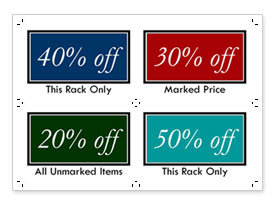
Stampare più pagine su un foglio
Se la pubblicazione è composta da più pagine, è possibile scegliere di stampare le pagine su ogni foglio di carta:
Nota: Questa opzione è disponibile solo quando le dimensioni della pagina della pubblicazione sono sufficientemente piccole da consentire la presenza di più pagine su un singolo foglio di carta.
-
Scegliere File > Stampa.
-
In Impostazioni fare clic su Una pagina per foglio e quindi scegliere Più pagine per foglio nell'elenco.
-
Fare clic su Stampa.
Suggerimento: Stampare un foglio di prova su un foglio di carta semplice per verificare che la pubblicazione venga stampata come previsto prima di eseguire la stampa su un prodotto di una marca specifica o su un foglio di carta più costoso.
Stampare più copie su un foglio
Si supponga di avere una pubblicazione di tipo biglietto da visita. Selezionando Più copie per foglio, è possibile scegliere di stampare 10 copie dello stesso biglietto da visita su un foglio di carta.
-
Aprire la pubblicazione da stampare, ad esempio una pubblicazione di tipo etichetta.
-
Scegliere File > Stampa.
-
In Impostazioni fare clic su Una pagina per foglio e quindi scegliere Più copie per foglio nell'elenco.
-
Selezionare il numero di copie desiderate nella casella Copie di ogni pagina.
Suggerimento: Se si vuole stampare su un prodotto di una marca specifica, ad esempio, un foglio di etichette, provare a eseguire la stampa su un foglio vuoto per verificare che la pubblicazione venga allineata correttamente al prodotto.
Inserire più elementi nel foglio
Se non si sta cercando di allineare il contenuto a un prodotto di una marca specifica, è possibile aumentare o ridurre il numero di copie della pubblicazione che possono essere incluse su un singolo foglio di carta modificando i margini laterali e quello superiore oltre che la distanza orizzontale e verticale.
Per modificare i margini di stampa e la distanza orizzontale e verticale, procedere come segue:
-
Scegliere File > Stampa.
-
In Impostazioni fare clic su Una pagina per foglio e quindi scegliere Più copie per foglio nell'elenco.
-
Fare clic su Opzioni layout e quindi regolare i margini e la distanza.
Formati della carta
È anche possibile modificare il numero di copie da stampare su ogni foglio usando fogli, o formati della carta, diversi. Per stampare più copie su un foglio di carta, le dimensioni della pagina della pubblicazione devono essere inferiori a quelle del foglio. Per stampare, ad esempio, due copie della pagina su ogni foglio di carta, le dimensioni della pagina non devono essere più della metà di quelle del foglio.
Per modificare il formato della carta su cui stampare, procedere come segue:
-
Scegliere File > Stampa.
-
In Impostazioni, scegliere il formato della carta desiderato.
-
Fare clic su Una pagina per foglio e quindi scegliere Più copie per foglio nell'elenco.
-
Selezionare il numero di copie desiderate nella casella Copie di ogni pagina.
Nota: Se la stampante supporta formati della carta personalizzati, è possibile specificare un formato personalizzato dopo aver fatto clic su Proprietà stampante. Per istruzioni specifiche per l'aggiunta di formati della carta personalizzati, fare riferimento al manuale della stampante.
Allineare le pubblicazioni
Quando si stampano le pubblicazioni su un foglio di carta o un prodotto di una marca specifica, ad esempio nel caso di etichette o biglietti da visita, è possibile allineare la pubblicazione in modo che venga stampata esattamente nella posizione desiderata.
Per semplificare l'allineamento di una pubblicazione per un prodotto di una marca specifica, attivare gli indicatori di taglio. È possibile disattivare gli indicatori di taglio dopo avere allineato la pubblicazione sul foglio di carta. Per altre informazioni sugli indicatori di taglio, vedere Aggiungere e stampare indicatori di taglio in Publisher.
Modificando le opzioni di stampa nelle impostazioni di stampa, è possibile specificare la posizione sul foglio di carta in cui verrà stampata la pubblicazione. È ad esempio possibile fare in modo che la pubblicazione venga stampata a 2,5 cm dalla parte superiore del foglio di carta impostando Margine superiore su 2,5.
È anche possibile creare più spazio tra le copie o le pagine della pubblicazione aumentando i valori di Distanza orizzontale e Distanza verticale in modo che il contenuto stampato riempia meglio il foglio di carta.
Modificare le opzioni di stampa per scegliere la posizione
-
Creare o aprire una pubblicazione con dimensioni minori del formato della carta su cui si vuole stampare, ad esempio un biglietto da visita.
-
Scegliere File > Stampa.
-
In Impostazioni fare clic su Una pagina per foglio e quindi scegliere Più copie per foglio nell'elenco.
Immettere il numero di copie da stampare su un foglio (anche se si tratta solo di 1 copia), nella casella Copie di ogni pagina.
-
Fare clic su Opzioni layout e immettere la riga e la colonna in corrispondenza di cui si vuole iniziare a stampare
-
Modificare i valori di Margine laterale, Margine superiore, Distanza orizzontale e Distanza verticale in modo che nella finestra di anteprima venga visualizzato il numero di copie desiderato, nella posizione desiderata.
Suggerimento: Se si vuole stampare su un prodotto di un produttore specifico, provare prima a stampare su una pagina vuota per assicurarsi che la pubblicazione venga stampata sul prodotto nel modo desiderato.










